 |
| Lock dan Unlock Folder |
Sebenarnya banyak sih software yang kegunaannya sama seperti Lockdir buatan kakasoft dan masih banyak lagi, hanya saja yang dijelaskan pada artikel ini kita cuma bermodalkan sebuah script. Ukurannya pun sangat kecil sekali bahkan tidak ada 1 MB dan juga mudah dibawa / disimpan didalam flashdisk. Untuk dapat menggunakan Lock dan Unlock Folder ini juga tidak perlu diinstall, cukup dengan klik saja maka program akan dapat langsung dijalankan. Untuk cara pemakaian Lock dan Unlock Folder nya nanti akan dijelaskan dibawah ini.
Tutorial Lock dan Unlock Folder / Directory
Download dulu program Lock dan Unlock Folder dengan klik link dibawah ini.Download Lock dan Unlock Folder
Setelah proses download selesai kemudian extract file yang didownload tadi dengan menggunakan Winrar. Jika belum punya winrar silahkan klik link download dibawah ini.
Download Winrar
Setelah diextract kemudian akan ada file bernama Lock.bat dan Unlock.bat yang kegunaan / fungsinya akan dijelaskan dibawah ini,
Untuk mengunci / menyembunyikan folder klik 2x pada file Lock.bat, nanti otomatis akan membuat folder bernama "FolderRahasia", kemudian masukkan file yang ingin di kunci / disembunyikan ke dalam folder itu,
klik 2x lagi pada Lock.bat nanti akan muncul seperti dibawah ini yang akan meminta konfirmasi,
masukkan "y" atau "Y" untuk mengunci dan "n" atau "N" untuk membatalkan kemudian Enter.
Ok, folder anda telah berhasil dikunci (Lock),
Nah, untuk mengembalikannya / Unlock ada 2 cara yang paling mudah.
Cara pertama klik 2x lagi pada file Lock.bat, jika anda sebelumnya telah mengunci folder tadi nanti akan ada jendela munculan yang akan meminta anda memasukkan password seperti dibawah ini. Password awal / default adalah "dz" (tanpa tanda petik) kemudian tekan Enter, nanti folder yang telah anda Lock / Hidden akan muncul lagi.
Apabila anda ingin mengganti password default caranya sangat mudah, buka file Lock.bat dengan notepad, cara tinggal klik kanan pada file Lock.bat kemudian pilih edit, dan ganti pada baris seperti dibawah ini
if NOT %pass%== dz goto FAILganti "dz" dengan password sesuai keinginan anda. Jika masih bingung script lengkapnya seperti dibawah ini. Jika ingin mengganti caranya cukup edit pada bagian yang dilingkari tanda merah seperti pada gambar dibawah ini dengan password sesuai dengan yang diinginkan.
Kemudian Unlock.bat sendiri kegunaannya adalah untuk membuka lagi folder yang telah dikunci saat anda lupa dengan password yang telah dibuat. Jadi nanti otomatis folder yang telah dikunci akan terbuka dengan sendirinya tanpa menanyakan password. Cara menggunakannya tinggal klik 2x saja pada file tersebut.
Demikian tutorial tentang Lock dan Unlock Folder dengan bermodal script. Anda dapat berkreasi sendiri dengan script tersebut. Semoga artikel Lock dan Unlock Folder ini berguna untuk kita semua dan dapat menjauhkan dari tangan tangan jahil yang tidak berkepentingan membuka file pribadi kita.

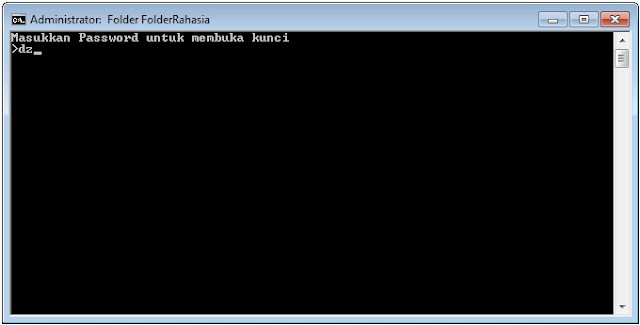

















0 komentar:
Posting Komentar